excel表格中如何对数值进行排序?
来源:网络收集 点击: 时间:2024-04-10打开需要进行排序的Excel表格,选定需要排序的数据内容区域,如下图所示。
 2/7
2/7点击菜单栏左上角的“开始”选项卡,再点击菜单栏右上角的“排序与筛选”,如下图所示。
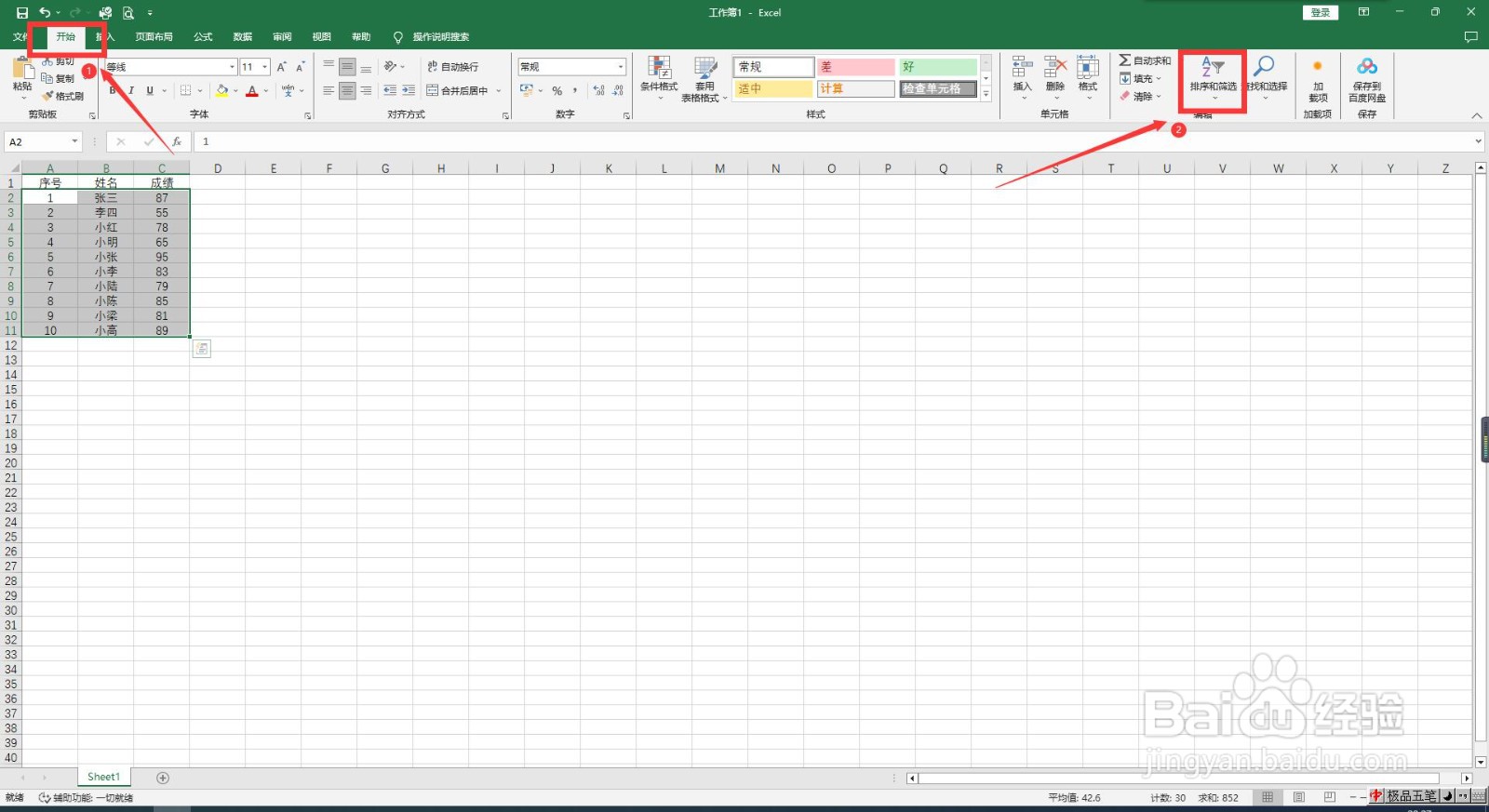 3/7
3/7在“排序与筛选”选项卡下点击“自定义排序”选项,如下图所示。
 4/7
4/7在打开的“排序”对话框中,点击“列”的“排序依据”,在弹出的选项框中选择要排序的“列”,我们以“成绩”列为示例,如下图所示。

 5/7
5/7继续在“排序”对话框中点击中间的“排序依据”,在弹出选项框中选择要排序的单元格依据,我们以“单元格值”为示例,如下图所示。
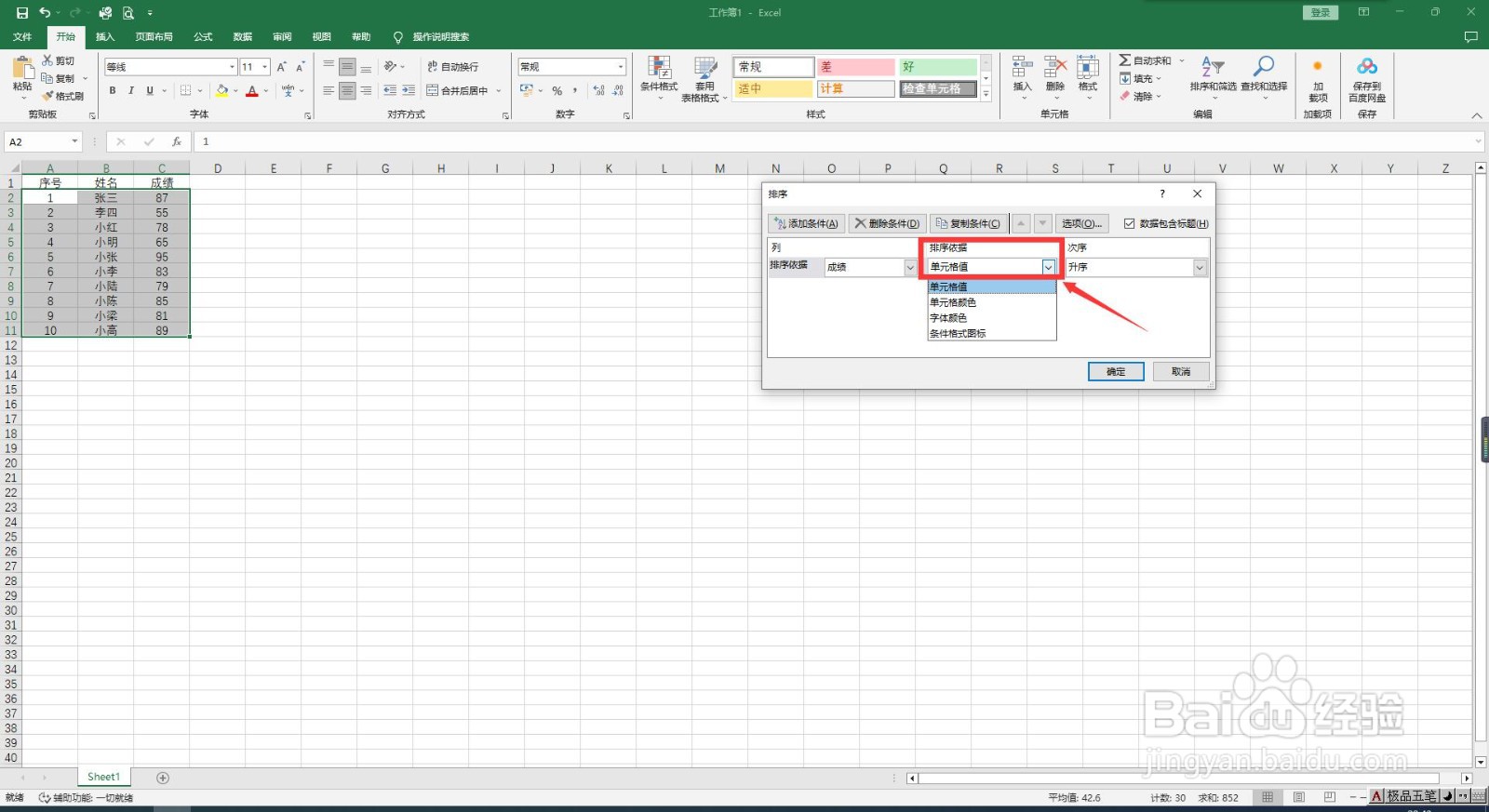
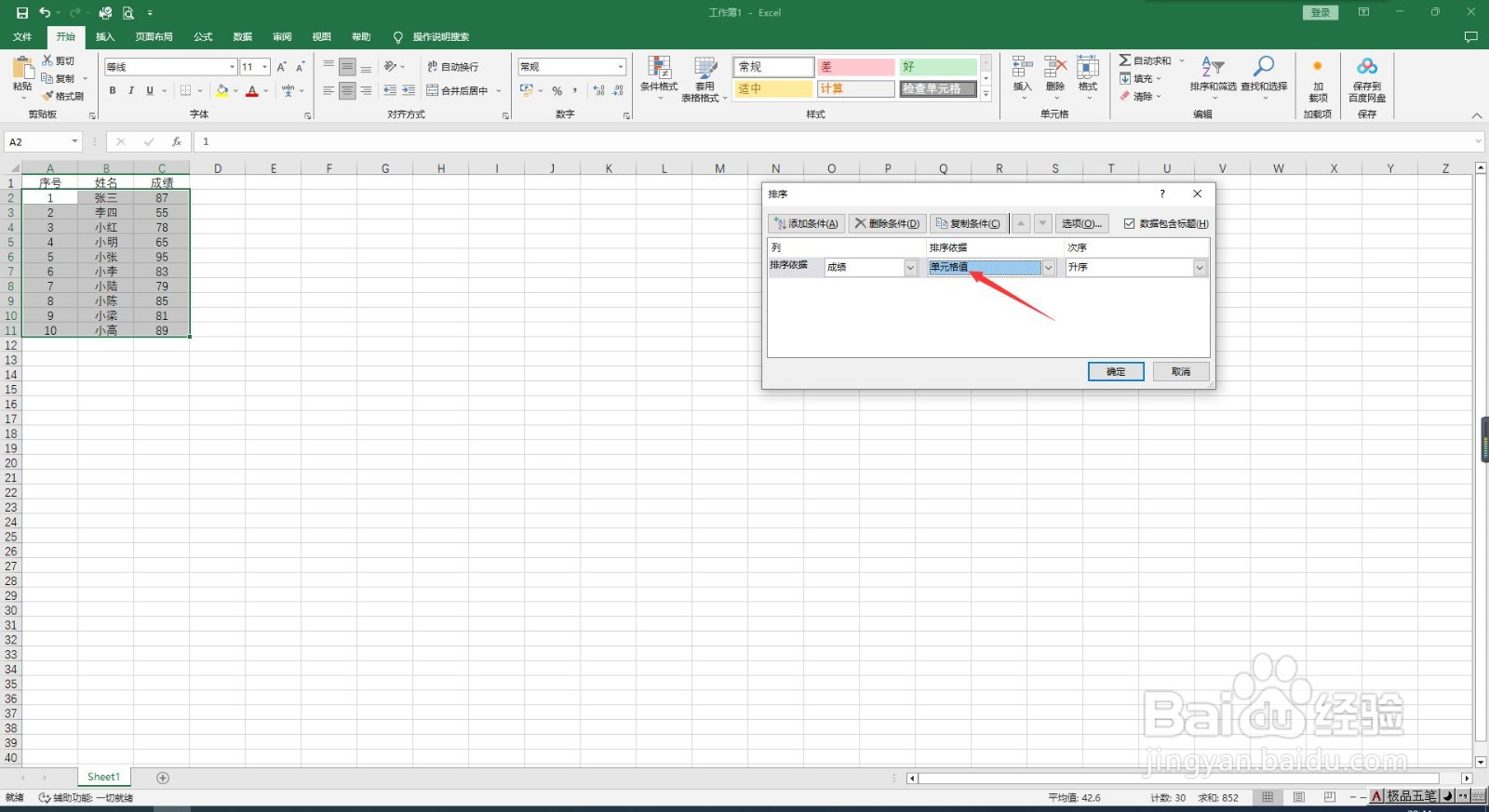 6/7
6/7继续在“排序”对话框中点击右边的“次序”,在弹出选项框中选择要排序顺序,“顺序”或“降序”或“自定义序列”。“顺序”即是数值从小到大排列,“降序”即是数值从大到小排列。我们以“顺序”为示例,如下图所示。

 7/7
7/7完成以上设置后,点击“排序”对话框右下角的“确定”按钮即可,这时选中的数据区域“成绩”列就会按照以上设置的“顺序”排列,如下图所示。

 总结1/1
总结1/11、打开需要进行排序的Excel表格,选定需要排序的数据内容区域。
2、点击菜单栏左上角的“开始”选项卡,再点击菜单栏右上角的“排序与筛选”。
3、在“排序与筛选”选项卡下点击“自定义排序”选项。
4、在打开的“排序”对话框中,点击“列”的“排序依据”,在弹出的选项框中选择要排序的“列”,我们以“成绩”列为示例。
5、继续在“排序”对话框中点击中间的“排序依据”,在弹出选项框中选择要排序的单元格依据,我们以“单元格值”为示例。
6、继续在“排序”对话框中点击右边的“次序”,在弹出选项框中选择要排序顺序,“顺序”或“降序”或“自定义序列”。“顺序”即是数值从小到大排列,“降序”即是数值从大到小排列。我们以“顺序”为示例。
7、完成以上设置后,点击“排序”对话框右下角的“确定”按钮即可,这时选中的数据区域“成绩”列就会按照以上设置的“顺序”排列。
版权声明:
1、本文系转载,版权归原作者所有,旨在传递信息,不代表看本站的观点和立场。
2、本站仅提供信息发布平台,不承担相关法律责任。
3、若侵犯您的版权或隐私,请联系本站管理员删除。
4、文章链接:http://www.1haoku.cn/art_481519.html
 订阅
订阅